Hogyan lehet eltávolítani a vírust bármely meghajtóról a Parancssor (CMD) használatával a Windows rendszerben 10

kezdetnek a vírus egy önreplikáló számítógépes program, amely megfertőzi a számítógépet. Ezek a vírusok veszélyt jelentenek, és USB/flash meghajtókon, külső adathordozókon és más eszközökön keresztül több számítógépen is elterjedhetnek. Mint mindannyian tudjuk, számos víruskereső szoftver létezik. Megdöbbenésünkre, nem mindegyik képes megtenni a trükköt. Néha még a víruskereső sem képes felismerni valamilyen vírust. Nos, ebben az esetben a CMD prompt lehet a megoldás a vírusproblémák megoldására. Legtöbben olyan vírusokkal küzdenek, mint az Autorun.inf, Új mappa.exe, ravmon.exe, svchost.exe stb. Általában fájlokként mutatják be magukat,és néha akár rejtett fájlok is lehetnek.
a vírus CMD használatával történő eltávolításához egy CMD-t fogunk használni, amelyet “attrib” parancsnak hívnak. Ezért először kötelességünk megismerni az attrib parancs néhány alapját.
R – egy fájl vagy mappa csak olvasható attribútuma. Csak olvasható azt jelenti, hogy a fájlt nem lehet megírni vagy végrehajtani.
a H – H a rejtett attribútumot jelenti.
a – hasonlóan az archiválást jelenti, és ez előkészíti a fájlt az archiváláshoz.
S – ez az attribútum megváltoztatja a kiválasztott fájlokat vagy mappákat egy rendszerfájlból egy felhasználói fájlból az adott fájl “rendszer” attribútumának hozzárendelésével.
itt van az “attrib” szintaxis, az “attrib” {+attribute/-attribute}{pathname}}
és a fenti paranccsal különböző paraméterek és kapcsolók vannak, így lássuk, mik azok.
+/ – a megadott attribútum elfogadása vagy törlése.
d minden folyamatmappát tartalmaz.
s a teljes útvonalon történő keresés. Al-mappák inclusive.
attribútum ( a fentiekben már kifejtettük)
elérési út (a célmappa elérési útja).
ez itt a megfelelő szintaxis az attribútum parancshoz:
ATTRIB{+R/-R}{+A/-A}{+S/-S}{+H/-H}{+I/-I}{drive:}{path}{/S}
miután megismerte az összes alapot, most nézzük meg, hogyan távolíthatunk el egy vírust USB-ről, SD-kártyáról stb. a CMD prompt használata.
például vigyünk át egy autorun-t.inf vírus az USB-ről A D-meghajtóra, és törölje a vírust a D-meghajtóról.
1.lépés. Nyissa meg a parancssort a keresésből, és futtassa rendszergazdaként.

Lépés 2. Írja be a D-t, és nyomja meg az enter billentyűt

3.lépés. Írja be az “attrib” parancsot, majd nyomja meg az enter billentyűt. Ez a parancs felsorolja az összes fájlt az aktuális meghajtón belül, és egyértelműen látni fogja az automatikus futtatást.inf vírus szerepel.

4. lépés. Ebben a szakaszban a vírus CMD használatával történő eltávolításához írja be a parancssorba “attrib –r –a –s –h . “És nyomja meg az enter billentyűt. Ez viszont eltávolítja a csak olvasható, archív, rendszer és rejtett fájlattribútumot az összes fájlból.
-r csak olvasható fájlok eltávolítására szolgál
-a Az archív fájl eltávolítására szolgál
-s a rendszerfájl eltávolítására szolgál
-h a rejtett fájl eltávolítására szolgál
. az összes különböző típusú fájlkiterjesztéssel rendelkező fájlokra vonatkozik.

ne feledje, hogy ez a parancs csak a különböző attribútumokat távolítja el a különböző fájlokból. A fájlok azonban továbbra is léteznek. Ezért véglegesen törölnünk kell a vírust. A vírus törléséhez írja be az “autorun törlése” parancsot.inf”, majd nyomja meg az enter billentyűt. A fájl azonnal törlődik az aktuális meghajtóról.
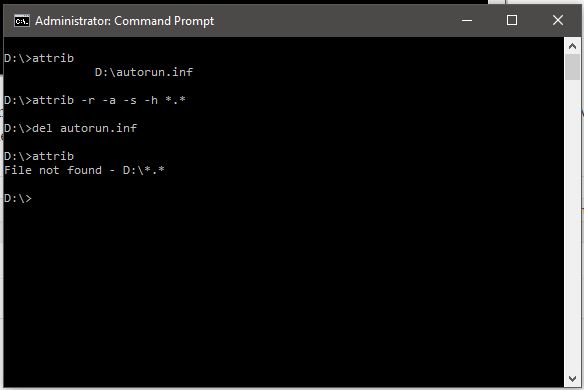
Hozzáférés A windows Alkalmazások és adatok távolról bármilyen eszközön(PC/Mac/android/iOS) egy biztonságos & biztonságos környezetben betöltésével őket Cloud Citrix VDI elérhető egy megfizethető citrix xendesktop költség kiegészítőkkel, mint a Cloud QuickBooks Hosting és SharePoint Hosting Apps4Rent.